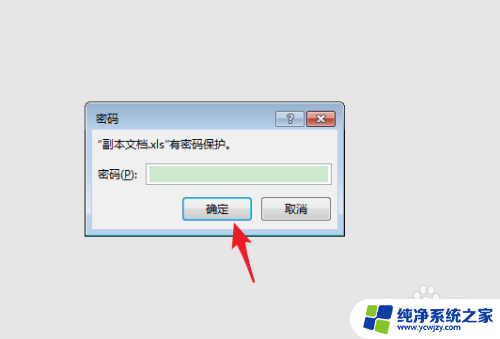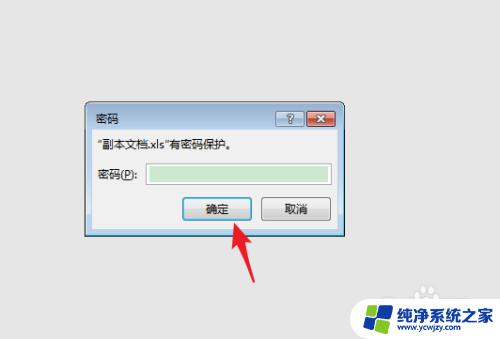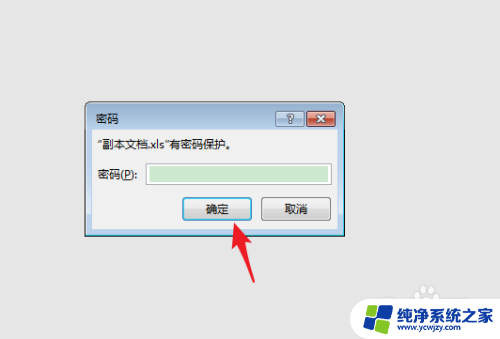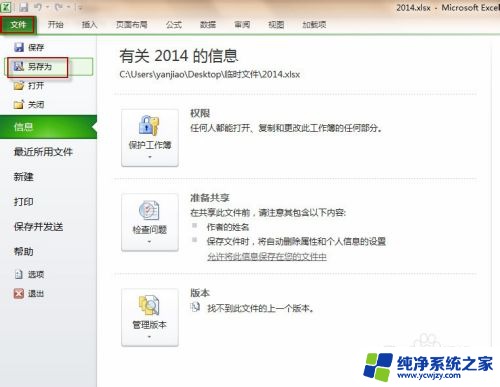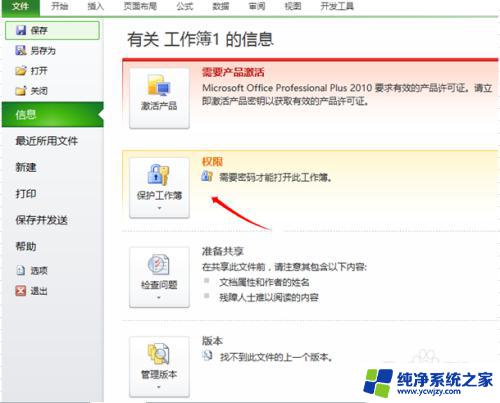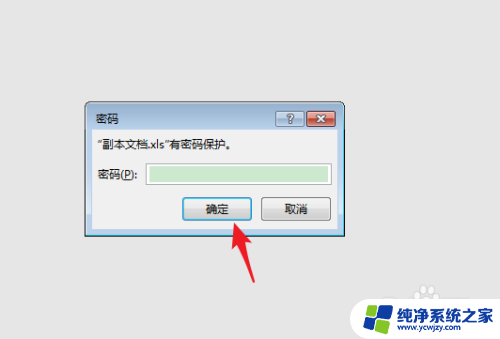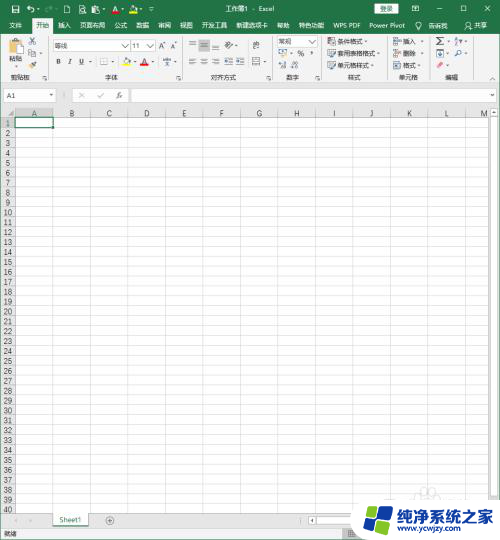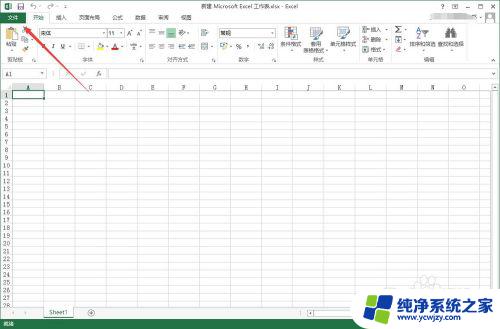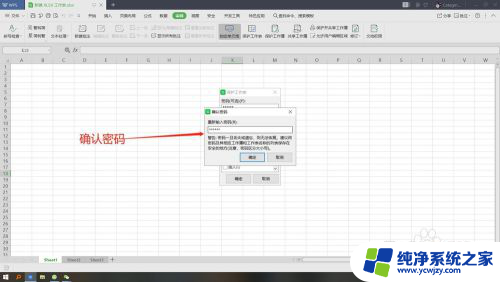excel表格打开密码怎么取消 Excel表格设置密码后如何解除
更新时间:2024-02-06 09:57:40作者:jiang
Excel表格是一款功能强大的电子表格软件,它可以帮助我们进行数据的处理和分析,在使用Excel时,我们经常会遇到需要设置密码来保护表格内容的情况。当我们需要取消设置的密码时,可能会遇到一些困扰。如何解除Excel表格的密码呢?本文将为您详细介绍Excel表格打开密码的取消方法,帮助您轻松解决这一问题。
具体步骤:
1.双击加密的excel表格后,输入密码进入。
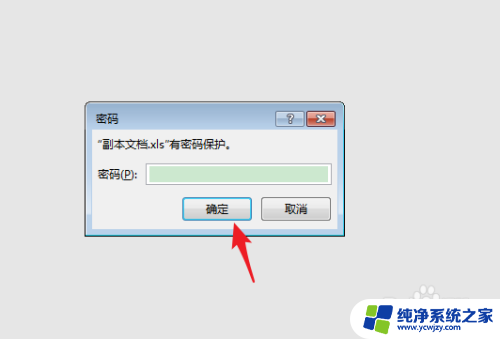
2.进入表格后,点击上方的文件选项。
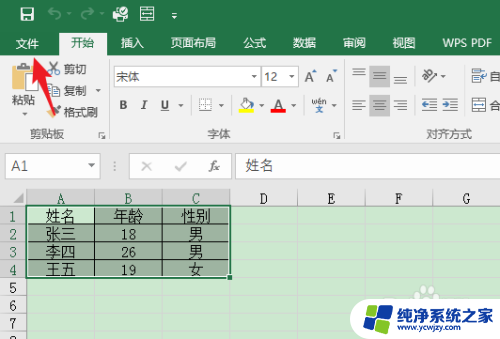
3.点击后,选择保护工作簿的选项。
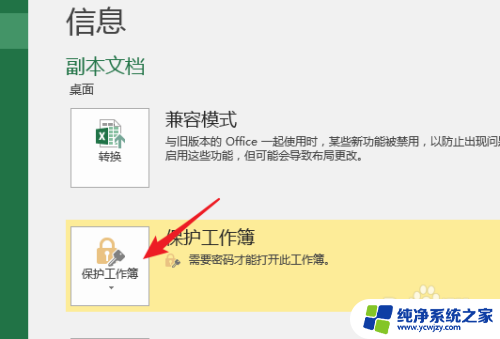
4.点击后,选择下方的用密码进行加密的选项。
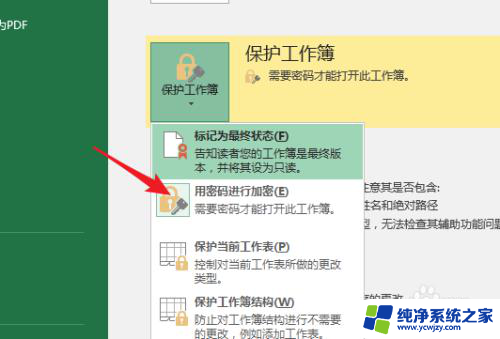
5.点击后,将原有的密码删除。点击确定。

6.再次点击下方的确定,即可取消密码。
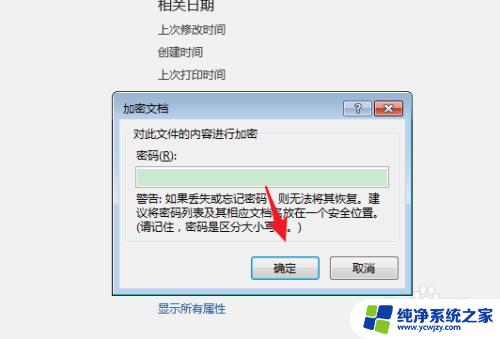
以上是取消Excel表格打开密码的方法,请根据这些方法来解决这个问题,希望对大家有所帮助。